Եկեք ապամոնտաժենք 7-դյույմանոց Android պլանշետը Huawei հայտնի չինական ընկերության ՝ MediaPad S7- ի: Ապամոնտաժելն այնքան էլ դժվար չէ:

Անհրաժեշտ է
- - պլանշետ Huawei MediaPad 7;
- - պտուտակահանների հավաքածու;
- - պինցետ
Հրահանգներ
Քայլ 1
Բացեք և հանեք ներքևի պլաստիկ ծածկը: Պտուտակեք 3 փոքր պտուտակ, որոնցից մեկը ծածկված է թղթե կնիքով:
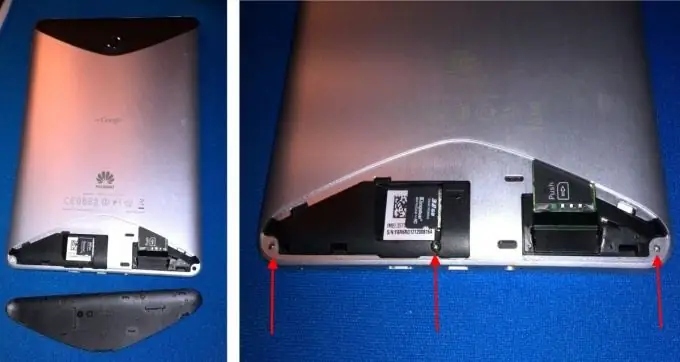
Քայլ 2
Careգուշորեն փչեք վերևի պլաստիկ ծածկույթի վրա և հանեք այն:. Անկալի է օգտագործել ոչ թե մետաղական, այլ պլաստմասե առարկա, որպեսզի ոչ մի բան չվնասեք: Դուք կարող եք վերցնել ծածկոցը ձեր եղունգով, սահել դրա տակ պլաստիկ քարտ և բացել այն ամբողջությամբ ՝ այն սահելով ծածկույթի վերին եզրով: Պտուտակեք եւս 3 պտուտակ:

Քայլ 3
Ներքևի միակցիչներից ներսից նրբորեն սեղմեք պլանշետի սև ներքին մասերի վրա, մի փոքր սեղմեք էկրանը պատյանից: Նրբորեն կտրեք դրանք բարակ շեղբով և շրջեք պլանշետի պարագծով ՝ էկրանը առանձնացնելով պատյանից: Էկրանը պահվում է մարմնի պարագծի երկայնքով փոքր պլաստմասե դուրս ցցված սեղմիչներով, այնպես որ դուք կլսեք դրանք կտտոցով, մեկ առ մեկ, սահելով հատուկ ակոսներից:
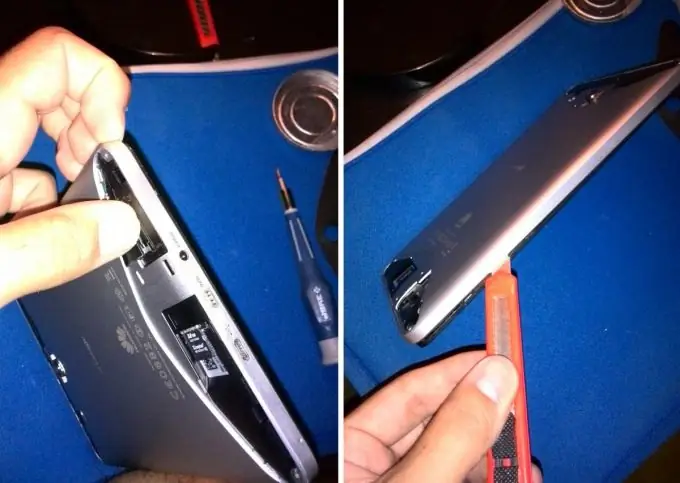
Քայլ 4
Huawei MediaPad S7- ի հետեւի կափարիչը կտրված է: Այն կոմպակտ կերպով տեղավորում է 2 բարձրախոս և հետևի տեսախցիկի դիտանցք:

Քայլ 5
Հեռացրեք պլաստիկ ծածկը թրթռումային շարժիչով: Այն ամրացված չէ պտուտակներով: Արմատներում չպետք է լինեն հիշողության քարտեր կամ SIM քարտեր:

Քայլ 6
Էլեկտրաէներգիայի միակցիչի տրոհում, լարերի միջոցով պինցետով վերցնում և քաշում այն վերև, դրանով անջատելով պլանշետի մարտկոցը: Uaանկալի է դա անել ամեն դեպքում, որպեսզի Huawei MediaPad- ն ամբողջությամբ լիցքաթափվի:
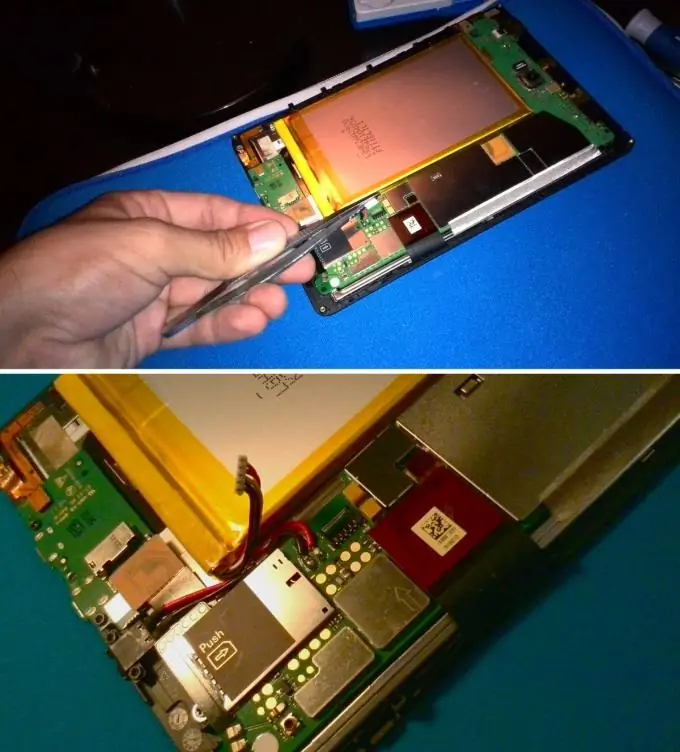
Քայլ 7
Նմանապես, ձգելով Huawei MediaPad 7 պլանշետի սենսորային էկրանի ճկուն մալուխը, անջատեք այն: Սկզբունքորեն, այժմ հնարավոր է հանել ապակին ինքնին, բայց դրա համար անհրաժեշտ է հատուկ գործիք `ապակի տաքացնելու համար տաք օդային ատրճանակ և ապակու անվտանգ հեռացման համար վակուումային պինցետ:
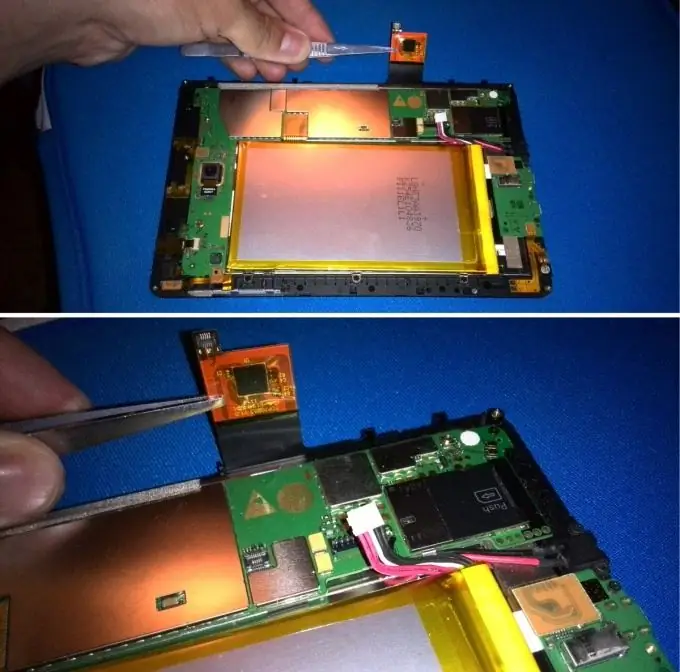
Քայլ 8
Պլանշետի հետևի տեսախցիկը նույնպես անջատված է պարզապես. Միացրեք միակցիչը վեր, արձակեք մալուխը: Խցիկի մոդուլն ինքնին տեղակայված է սոսնձի հիմքի վրա գտնվող խորքում: Այժմ այն հեշտությամբ կարող եք հանել:

Քայլ 9
Մենք անջատում ենք մնացած բոլոր օղակները `ծավալի և հոսանքի կոճակների օղակը, որի վրա նույնպես տեղակայված է լուսային սենսորը; մալուխային վարդակ `մինի-jack 3, 5 աուդիո վարդակից; խոսափողի և թրթռման շարժիչի օղակ; Ֆլեքս մալուխ Micro-SD քարտի մոդուլի և Micro-USB և HDMI միակցիչների համար; բարձրախոսի մալուխ և IPS ցուցադրման մալուխ:

Քայլ 10
Պտուտակահանեք Phillips- ի 3 պտուտակները և 4 աստղանի պտուտակները և հանեք մայրական սալիկը: Մենք կարող ենք վերջապես հեռացնել Huawei MediaPad S7 պլանշետի մայրը: Դրանից հետո դուք հեշտությամբ կարող եք ապամոնտաժել ալյումինե ամրակի մեջ սոսնձված մարտկոցը:






